
- Startseite
- Tipps
- Wie spielt man Warpath auf PC oder Mac?

Wie spielt man Warpath auf PC oder Mac?
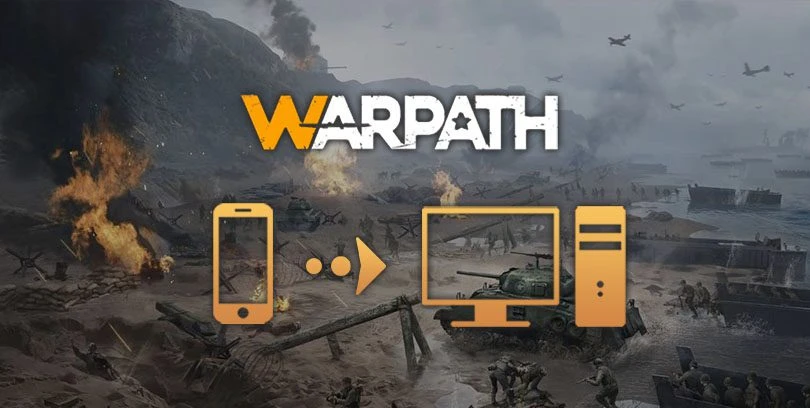
- Marjo
- Aktualisiert am
- Tipps , Handy-Spiele auf dem PC
Wir treffen uns in diesem neuen guide zur Installation eines Handyspiels auf dem PC! Dieses Mal werden wir uns ansehen, wie man Warpath auf dem PC oder Mac spielen kann. Dazu werden wir den offiziellen Emulator von Lilith Games oder einen Android-Emulator auf unserem Computer installieren, der nichts anderes ist als BlueStacks (eine kostenlose und sichere Software), die wir Ihnen empfehlen. Dieser Emulator ist sowohl mit Windows als auch mit Mac OS im Gegensatz zum offiziellen Emulator, der nur mit Windows verfügbar ist.
Übrigens führen wir alle unsere Tests von Handyspielen mit dieser Software durch und sind damit sehr zufrieden! 👍 Download Warpath auf PC
2 Methoden, um Warpath auf dem PC zu spielen
Um Warpath auf den PC herunterzuladen und zu spielen, gibt es 2 Methoden, die wir uns im Einzelnen ansehen werden. Der offizielle Emulator ist empfehlenswert, wenn Sie auf Windows sind und nur dieses Spiel spielen. Wenn Sie Mac Os benutzen oder ein Fan von Handyspielen sind, dann empfehlen wir Ihnen BlueStacks , mit dem Sie alle Ihre Lieblings-Android-Spiele auf Ihrem PC spielen können!
Download Warpath auf PC über den offiziellen Emulator
Diese erste Methode ist die einfachste und schnellste. Sie besteht darin, Warpath mit dem offiziellen Emulator von Lilith Games auf den PC herunterzuladen. Nur kompatibel mit Windows (7, 8, 10, 11).Offizieller Emulator von Warpath
Klicken Sie auf die Schaltfläche oben, um zur Downloadseite zu gelangen, und klicken Sie dann auf "Play on PC", um Warpath unter Windows herunterzuladen.
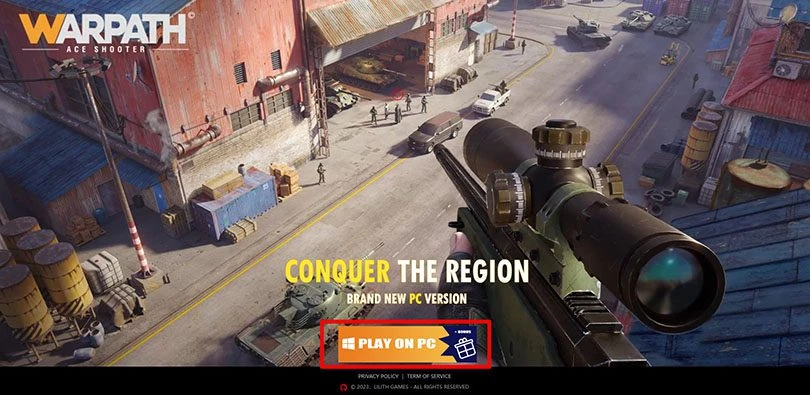
Klicken Sie auf die .exe und installieren Sie sie dann wie jede andere Software. Und schon ist Warpath auf Ihrem Computer verfügbar. Viel Spaß beim Spielen, Soldat!
Wenn Sie bereits auf dem Handy mit dem Spielen begonnen haben, können Sie sich mit einem sozialen Konto wie Facebook (wenn Sie auf iOS sind) oder Google anmelden, um Ihren Fortschritt auf dem PC abzurufen.
Installieren Sie einen Android-Emulator, um Warpath auf einem PC abzuspielen.
Für diese zweite Methode werden wir denEmulator BlueStacks verwenden. Dieser simuliert eine Android-Umgebung, damit Sie alle Ihre Handyspiele auf PC oder Mac spielen können, darunter Warpath.Laden Sie Warpath auf BlueStacks
Schritt 1: Gehen Sie zu dieser Download-Seite und klicken Sie dann auf "Warpath auf PC herunterladen".

Ihre Datei .exe wird nun heruntergeladen. Wie bei jeder Software, die Sie gerade heruntergeladen haben, klicken Sie auf die Datei, um die Installation zu starten. Es wird einige Minuten dauern, bis die Installation abgeschlossen ist. Das ist normal, da der Emulator je nach Leistung Ihres PCsoptimal installiert wird.
BlueStacks ist jetzt installiert! Wenn der Emulator geöffnet wird, werden Sie aufgefordert, sich in Ihrem Google-Konto anzumelden. Achten Sie darauf, dass Sie Ihr übliches Google-Konto angeben, damit Sie Ihren Spielfortschritt abrufen können.
Warpath auf dem PC installieren und abspielen
Schritt 2: Laden wir das Handyspiel Warpath herunter, um es auf dem PC zu spielen.
Öffnen Sie im Emulator dieTab im Play Store und suchen Sie das Spiel mit seinem Namen.
Wenn Sie es gefunden haben, klicken Sie auf "Installieren".

Die Installation ist nun abgeschlossen. Sie können Warpath auf Ihrem PC spielen! War das nicht einfach? 😉
Stellen Sie Ihren mobilen Fortschritt am PC wieder her
Wenn Sie bereits begonnen haben, auf Ihrem Smartphone Warpath zu spielen, ist es normal, dass Sie Ihre Fortschritte wiederherstellen möchten. Hier erfahren Sie, wie Sie Ihre In-Game-Historie abrufen können:
- Klicken Sie auf Ihren Avatar oben links auf dem Bildschirm;
- Gehen Sie auf"Optionen" (das Spornrad unten rechts) ;
- Dann auf"Konto";
- Klicken Sie schliesslich auf"Link" ;
- Wählen Sie die für Sie am besten geeignete Option zwischen Ihrem Google-Konto und Ihrem Facebook-Konto.


Ich hoffe, dass Sie Ihre neue PC-Spielerfahrung mit diesem Tutorial gut genießen können! Übrigens, wenn Sie den Emulator umfassender einrichten möchten, haben wir einen etwas technischeren Artikel über die Optimierung von BlueStacks erstellt.
FAQ : Installation Warpath auf PC
Ist es legal, einen Android-Emulator für Warpath zu installieren?
Die Installation eines Android-Emulators zum Spielen von Warpath (oder eines anderen Handy-Spiels) auf einem Computer ist völlig legal. Warum ist es erlaubt? Da der Android-Emulator für PC nicht dazu gedacht ist, Sie zum Schummeln zu bringen, erlaubt er Ihnen, auf dem großen Bildschirm und mit der Maus- und Tastatursteuerung zu spielen. Es ist also 100% legal!
Was sind die Mindestsystemanforderungen für das Spielen von Warpath auf einem PC?
Um Warpath auf einem PC mit dem Emulator BlueStacks 5 zu spielen, gelten folgende Mindestsystemanforderungen:
- Betriebssystem: Microsoft Windows 7 (oder höher) oder MacOs ;
- Prozessor: Intel und AMD ;
- RAM: mindestens 4 GB ;
- HDD: 5 GB verfügbarer Festplattenspeicher ;
- aktuelle Grafiktreiber von Microsoft oder dem Chipsatz-Lieferanten.
Hier ist die empfohlene Konfiguration zur Optimierung Ihres Spielerlebnisses auf Warpath :
- Betriebssystem : Windows 10 oder MacOs Sierra ;
- CPU: Intel Core i5 mit aktivierter Virtualisierungserweiterung im BIOS ;
- Grafikkarte: Intel/Nvidia/ATI ;
- RAM: 6 GB oder mehr ;
- HDD: SSD (oder Fusion) ;
- aktuelle Grafiktreiber von Microsoft oder dem Chipsatz-Lieferanten.
Kann ich mein Warpath Konto von iOS auf Android übertragen?
Es gibt nur eine Möglichkeit, Ihren Fortschritt zurückzuerhalten, wenn Sie begonnen haben, Warpath unter iOS zu spielen und zu Android wechseln. Sie müssen sich über Facebook einloggen (und daher ein Konto haben). Sie müssen zuerst Ihr iPhone mit Ihrem FB-Account verknüpfen, bevor Sie versuchen, eine Verbindung zu Ihrem Android (oder Emulator) herzustellen.
Was sind die Unterschiede zwischen der PC- und der Mobilversion des Spiels?
Die PC-Version von Warpath ist genau die gleiche wie die mobile Version, einfach weil es sich um die emulierte Version des Handyspiels auf einem PC handelt. Wie wir in unserem Tutorial erklären, wird der Android-Emulator verwendet, um Ihren Spielkomfort in Bezug auf Grafik, Steuerung usw. zu optimieren. Sie ermöglicht es Ihnen, alle Ihre mobilen Spiele mit der Leistung und dem Komfort Ihres Computers zu spielen.

Folgen Sie uns in unseren sozialen Netzwerken, um überall über Neuigkeiten aus der Welt der mobilen Spiele auf dem Laufenden zu bleiben!
Ähnliche Artikel

Armeekompositionen auf Warpath : Angriffs- und Verteidigungsstrategie
Im Handyspiel WarpathSie müssen eine ganze Militärbasis verwalten. Ihr Ziel ist es, Einheiten auszubilden und sie in Ihre Armee zu integrieren. D...

Allianzen in Warpath : Vorteile und Strategie
Das Handyspiel Warpath ist ein Management- und Strategiespiel. In diesem Spiel müssen Sie sowohl Ihre Militärbasis als auch Ihre Armeen verwalten...

Advanced Tips Warpath : Das Herzstück der Strategie
Warpath ist ein Strategie- und Managementspiel, in dem Sie Ihre Armee, Ihre Offiziere und Ihre Militärbasis verwalten müssen. Es ist ein recht ei...

Guide Warpath zum Einstieg | Tipps und Hinweise
Warpath ist ein Management-Spiel, das zu uns von dem sehr berühmten Spielestudio Lilith Games kommt. Mit Freude präsentieren wir Ihnen daher dies...

BlueStacks vs. LDPlayer: Welchen Emulator sollte man wählen?
Wie viele andere Spieler von handy-spielen sind Sie auf der Suche nach dem besten Android-Emulator, um auf Ihrem PC zu spielen? Dann sind Sie hie...

Wie kann ich Brawl Stars spielen, ohne das Spiel zu installieren?
Du liebst Brawl Stars und würdest gerne dein Spielerlebnis verbessern? Um das Spiel ergonomischer und mit besserer Übersicht zu spielen, sollten...


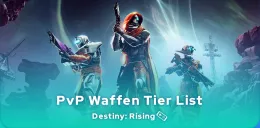


Hinterlassen Sie eine Kommentar
Ihre E-Mail-Adresse wird nicht veröffentlicht. Erforderliche Felder sind mit*.